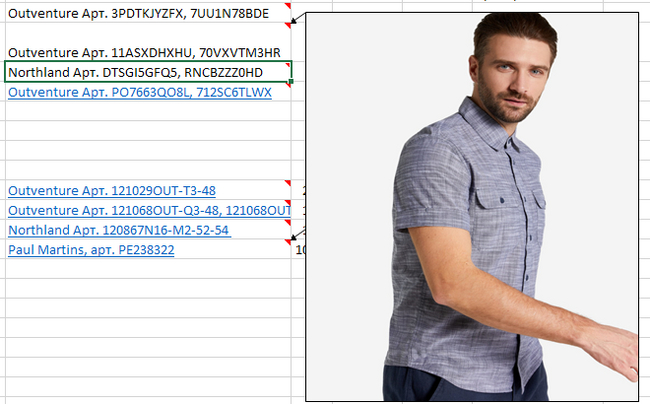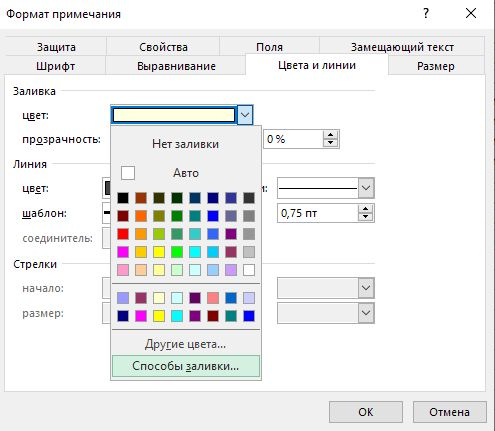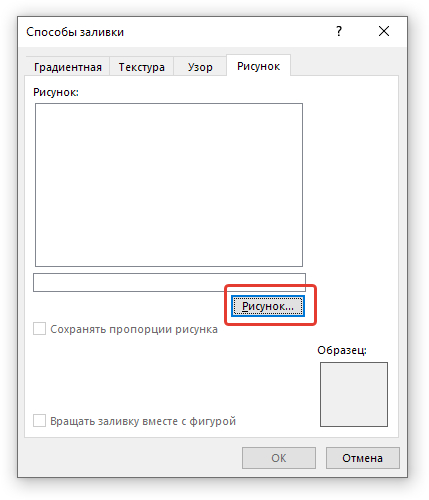Ответ на пост «Excel. Картинка во всплывающей подсказке»
Можно конечно и так. Но представьте, что у вас картинок несколько сотен и их нужно периодически обновлять/добавлять/удалять. Можно конечно делать это ручками, как описано у автора, но гораздо проще делать это через макрос:
Sub InsertPicturesInComments()
On Error Resume NextDim rngPics As Range, rngOut As Range
Dim i As Long, p As String, w As Long, h As Long
Set rngPics = Range("B1:B100") 'диапазон путей к картинкам
Set rngOut = Range("A1:A100") 'диапазон вывода примечаний
rngOut.ClearComments 'удаляем старые примечания
'проходим в цикле по ячейкам
For i = 1 To rngPics.Cells.Count
p = rngPics.Cells(i, 1).Value 'считываем путь к файлу картинки
w = LoadPicture(p).Width 'и ее размеры
h = LoadPicture(p).Height
With rngOut.Cells(i, 1)
.AddComment.Text Text:="" 'создаем примечание без текста
.Comment.Visible = True
.Comment.Shape.Select True
End With
With rngOut.Cells(i, 1).Comment.Shape 'заливаем картинкой
.Fill.UserPicture p
.ScaleWidth 3, msoFalse, msoScaleFromTopLeft
.ScaleHeight h / w * 5.4, msoFalse, msoScaleFromTopLeft 'корректируем размеры
End With
Next i
End Sub